Jak zainstalować .Net Core (dotnet) na Ubuntu 22.04

- 1549
- 409
- Tacjana Karpiński
Microsoft .Rdzeń netto to bezpłatny i open source framework zaprojektowany z myślą o Linux i macOS. Jest to następca międzyplatformowy .Framework netto dostępny dla systemów Linux, MacOS i Windows… Net Core 6 to wersja LTR, która będzie obsługiwać przez następne 3 lata. Obsługuje również gorące przeładowanie i lepszą integrację GIT z Visual Studio 2022.
Ubuntu 22.04 Użytkownicy mogą tylko instalować .Rdzeń netto 6.0. To nie obsługuje .Rdzeń netto 3.1 lub 2.0 Ponieważ dystrybucja obsługuje tylko OpenSSL 3.
Programiści powinni zainstalować .Net Core SDK na ich systemie, a serwer inscenizacji lub produkcji potrzebuje .Tylko netto rdzeniowe środowiska wykonawcze. Ten samouczek przechodzi przez instalację .Rdzeń netto na Ubuntu 22.04 LTS Linux System. Możesz zainstalować .Net Core SDK lub skonfiguruj środowisko wykonawcze w swoim systemie.
Krok 1 - Włącz Microsoft PPA
Po pierwsze, włącz repozytorium Microsoft Apt w naszych systemach Ubuntu. Zespół Microsoft zapewnia pakiet Debiana do skonfigurowania PPA w systemie Ubuntu.
Otwórz terminal w systemie Ubuntu i skonfiguruj Microsoft PPA, uruchamiając następujące polecenia:
wget https: // pakiety.Microsoft.com/config/ubuntu/22.04/pakiety-Microsoft-Prod.Debsudo dpkg -i pakiety-microsoft-prod.Deb
Powyższe polecenia utworzą /etc/apt/źródła.lista.D/Microsoft-Prod.lista Plik w systemie z wymaganą konfiguracją.
Zacznijmy .Instalacja netto w systemie Ubuntu.
Krok 2 - Instalowanie .Net Core SDK na Ubuntu
.Net Core SDK to zestaw do programowania oprogramowania używany do tworzenia aplikacji. Jeśli zamierzasz utworzyć aplikację lub wprowadzić zmiany w istniejącej aplikacji, będziesz potrzebować .Pakiet Net Core SDK w twoim systemie.
Żeby zainstalować .Net Core SDK na Ubuntu 22.04 System LTS, wykonaj następujące polecenia:
sudo apt instal apt-transport-httpsAktualizacja sudo aptsudo apt instal dotnet-sdk-6.0
Naciśnij „Y”, aby uzyskać dowolne wejście wyświetlone przez instalatora.
Otóż to. Pomyślnie zainstalowałeś .Net Core SDK w systemie Ubuntu.
Krok 3 - Instalowanie .Net Core Runtime na Ubuntu
.Rdzeń netto Czas wykonania jest wymagany dla systemu, w którym wystarczy uruchomić aplikację. Na przykład środowiska produkcyjne lub inscenizacji są wymagane tylko do uruchamiania aplikacji.
Żeby zainstalować .Net Core Runtime tylko na Ubuntu 22.System 04 LTS, Typ:
sudo apt instal apt-transport-httpsAktualizacja sudo aptsudo apt instal dotnet-runtime-6.0
Naciśnij „Y”, aby uzyskać dowolne wejście wyświetlone przez instalatora.
Otóż to. Pomyślnie zainstalowałeś .Net Core Runtime w systemie Ubuntu.
Krok 4 - Sprawdź .Wersja netto
Możesz użyć narzędzia wiersza poleceń Dotnet, aby sprawdzić zainstalowaną wersję .Rdzeń netto w twoim systemie. Aby sprawdzić wersję DotNet, wpisz:
DOTNet --version Wyjście: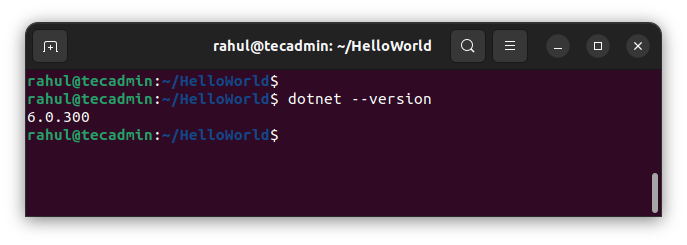 Kontrola .Wersja netto
Kontrola .Wersja netto
Krok 5 - (Opcjonalnie) Utwórz przykładową aplikację
Utwórzmy przykładową aplikację z Dotnet Core w systemie Ubuntu. Utwórz nową aplikację konsoli za pomocą polecenia:
Dotnet nowa konsola -o Helloworld To stworzy .Aplikacja netto w twoim systemie. To stworzy katalog nazwany "Witaj świecie" W obecnym katalogu. Możesz zmienić w tym katalogu i rozpocząć pracę nad aplikacją.
CD Helloworld Dokonaj zmian w aplikacji i wykonaj poniższe polecenie, aby uruchomić tę aplikację.
Dotnet Run W rezultacie zobaczysz następujące dane wyjściowe.
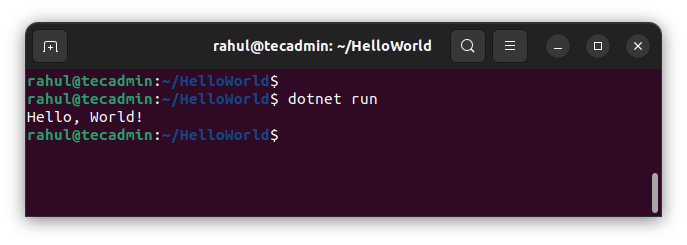 Działanie .Net Core Helloworld Application
Działanie .Net Core Helloworld ApplicationUsuń lub odinstaluj .Rdzeń netto na Ubuntu
Na wypadek .Rdzeń netto nie jest bardziej wymagany w twoim systemie. Możesz go odinstalować z systemu za pomocą następujących poleceń.
sudo apt usuń--purge dotnet-sdk-6.0 Dotnet-Runtime-6.0 Usuń również nieużywane pakiety zainstalowane jako zależności:
Sudo Apt Auto-Remove Wniosek
W tym samouczku nauczyłeś się instalować .Net Core SDK i środowiska wykonawcze na Ubuntu 22.04 LTS (JAMMY Jellyfish) Linux System. Teraz możesz instalować kod Visual Studio lub Sublime Text Editor w systemach stacjonarnych Ubuntu.

